Thủ Thuật
Hàm COUNTIFS trong Excel
Ở những bài trước các bạn đã biết đến hàm COUNT() đếm các ô chứa số và hàm COUNTIF() đếm các ô theo một điều kiện chỉ định. Nhưng nhiều khi các bạn cần đếm các ô theo nhiều điều kiện thì không thể áp dụng hai hàm này. Trong trường hợp này các bạn cần sử dụng hàm COUNTIFS() để thực hiện.
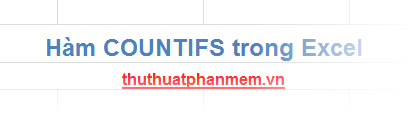
Cùng theo dõi bài viết dưới đây nếu các bạn chưa biết cú pháp và cách sử dụng hàm COUNTIFS().
Mô tả
Hàm COUNTIFS() đếm số ô nằm trong nhiều phạm vi cùng thỏa mãn một hay nhiều điều kiện khác nhau.
Cú pháp
=COUNTIFS(criteria_range1,criteria1,[criteria_range2,criteria2],…)
Trong đó:
– criteria_range1: phạm vi thứ nhất cần đánh giá điều kiện, bắt buộc.
– criteria1: điều kiện cho phạm vi thứ nhất, bắt buộc.
– criteria_range2, criteria2: những phạm vi và điều kiện bổ sung, các bạn có thể tùy chọn và tối đa là 127 cặp criteria_range,criteria.
Ghi chú
– Mỗi phạm vi criteria_range2, criteria_range3,… phải có cùng số hàng và số cột với phạm vi criteria_range1. Các phạm vi không nhất thiết phải liền kề nhau.
– Điều kiện của mỗi phạm vi được áp dụng cho mỗi ô trong phạm vi một lần.
– Nếu criteria là tham chiếu tới một ô trống, thì hàm sẽ coi ô trống là giá trị 0.
– Các bạn có thể dùng các ký tự đại diện dấu hỏi chấm (?) thay cho kỳ ký tự đơn nào, dấu sao (*) sẽ thay cho bất kỳ chuỗi ký tự nào trong criteria. Khi các bạn cần tìm dấu hỏi chấm hay dấu sao cac bạn cần gõ dấu ~ trước ký tự đó.
Ví dụ
Cho bảng dữ liệu như sau:
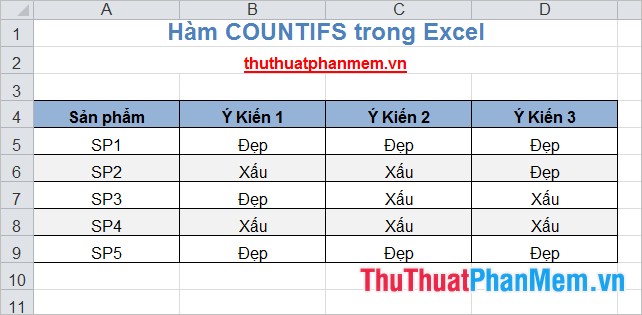
Yêu cầu:
1. Đếm xem SP1 có bao nhiêu Ý kiến đánh giá là “Đẹp”.
2. Đếm xem có bao nhieu Sản phẩm được cả 3 Ý kiến đều đánh giá là “Đẹp”.
3. Đếm xem có bao nhiêu Sản phẩm bị Ý kiến 1 và Ý kiến 2 đánh giá là “Xấu”.
Kết quả:
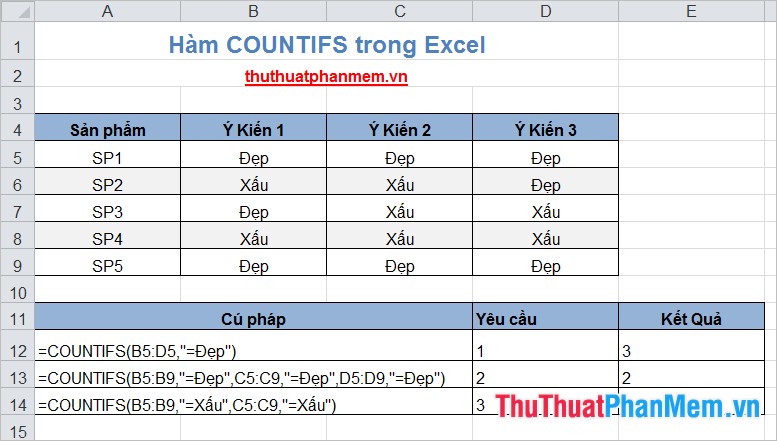
Bài viết đã giới thiệu cú pháp, chức năng của hàm COUNTIFS() và cùng với ví dụ minh họa cụ thể về cách sử dụng hàm COUNTIFS() hi vọng các bạn sẽ hiểu rõ hơn về hàm này. Chúc các bạn thành công!
Nguồn tham khảo từ Internet
Bài viết cùng chủ đề:
-
Cách viết căn bậc 2 trong Word
-
Cách đánh dấu tích trong Word
-
Cách thu hồi thư đã gửi, Recall mail trong Outlook
-
Cách đổi Inch sang cm trong Word 2016
-
Top 5 Phần mềm thiết kế nhà miễn phí tốt nhất hiện nay 2021
-
Cách chuyển Excel sang PDF, chuyển file Excel sang PDF nhanh chóng, giữ đúng định dạng
-
Cách cài chế độ truy bắt điểm trong CAD
-
Cách đánh số trang trong Word 2016
-
Những stt buông tay hay nhất
-
Cách chụp màn hình Zalo
-
Hướng dẫn cách đặt Tab trong Word
-
Cách chỉnh khoảng cách chuẩn giữa các chữ trong Word
-
Các cách tải nhạc về máy tính đơn giản, nhanh chóng
-
Xoay ngang 1 trang bất kỳ trong Word
-
Cách sửa lỗi chữ trong Word bị cách quãng, chữ bị cách xa trong Word
-
Cách thêm font chữ vào PowerPoint, cài font chữ đẹp cho PowerPoint
















